Στον σημερινό κόσμο, οι άνθρωποι αρχίζουν να χρησιμοποιούν όλο και περισσότερο τα γραπτά μηνύματα αντί να τηλεφωνούν. Είναι πολύ πιο βολικό και πιο γρήγορο, και δεν χρειάζεται να απαντήσετε στον καλούντα αν είναι απασχολημένος. Μπορείτε να διαβάσετε το μήνυμα αργότερα ή δεν θα το δείτε καν να έρχεται, αν έχετε τη σωστή λειτουργία. Είναι πολύ βολικό.
Ωστόσο, όταν πραγματοποιείτε μια κλήση, υπάρχει ένα εύχρηστο χαρακτηριστικό. Όταν κάποιος σας καλεί, μπορείτε να κάνετε κλικ σε ένα ειδικό κουμπί και να στείλετε στον καλούντα ένα προκαθορισμένο μήνυμα ότι είστε απασχολημένοι και ότι μπορείτε να επικοινωνήσετε μαζί του αργότερα.
Είναι πολύ βολικό αν δεν θέλετε να σας καλούν συνέχεια και να μην νομίζουν ότι τους αγνοείτε. Είναι πραγματικά βολικό αν δεν θέλετε να σας καλούν συνέχεια οι άνθρωποι για να μην νομίζουν ότι απλώς τους αγνοείτε.
Πώς να ρυθμίσετε την αυτοματοποιημένη απάντηση στο iMessage
Η Apple σας δίνει τη δυνατότητα να ορίσετε μια αυτόματη απάντηση για τα μηνύματά σας στο iMessage. Το πρόβλημα είναι ότι αυτή η λειτουργία δεν βρίσκεται στις ρυθμίσεις του ίδιου του iMessage, αλλά στις ρυθμίσεις του τηλεφώνου, οπότε πολλοί άνθρωποι απλά δεν το γνωρίζουν.
Η ρύθμιση του τηλεφώνου σας ώστε να απαντά σε μηνύματα ενώ είστε απασχολημένοι είναι πολύ εύκολη. Η μόνη παγίδα είναι ότι αυτή η λειτουργία είναι διαθέσιμη μόνο στη λειτουργία Μην ενοχλείτε.
Ωστόσο, τι πρέπει να κάνετε σε περίπτωση μηνυμάτων; Λίγοι γνωρίζουν, αλλά υπάρχει μια παρόμοια λειτουργία στην εφαρμογή iMessage, η οποία είναι ενσωματωμένη σε όλα τα τηλέφωνα της Apple. Ονομάζεται λειτουργία αυτόματης απάντησης.
Πώς να ρυθμίσετε μια αυτόματη απάντηση στο iOS
Ο τρόπος διαμόρφωσης αυτής της λειτουργίας θα διαφέρει ελαφρώς ανάλογα με την έκδοση του iOS σας. Καθώς η λειτουργία σχετίζεται με τη λειτουργία Μην ενοχλείτε και έχει επανασχεδιαστεί σημαντικά στο iOS 15.
Εάν έχετε έκδοση iOS 14 ή προγενέστερη:
Εάν έχετε έκδοση iOS 14 ή προγενέστερη, για να ρυθμίσετε μια αυτόματη επανάληψη, θα πρέπει να ακολουθήσετε τα βήματα που αναφέρονται στην παρακάτω ενότητα:
- Πρώτα απ’ όλα, θα πρέπει να ανοίξετε τις Ρυθμίσεις στο iPhone σας.
- Στη συνέχεια, θα πρέπει να επιλέξετε την επιλογή Μην ενοχλείτε.
- Στη συνέχεια, θα πρέπει να μετακινηθείτε προς τα κάτω στο κάτω μέρος του μενού μέχρι να βρείτε την επιλογή Αυτόματη απάντηση.
- Εδώ μπορείτε να ορίσετε την αυτόματη απάντηση μόνο για τα αγαπημένα σας, τις πρόσφατες επαφές σας ή για όλους. Απλά επιλέξτε την επιλογή που σας ταιριάζει.
- Μετά από αυτό, θα πρέπει να επιστρέψετε και να κάνετε κλικ στην επιλογή Αυτόματη απάντηση. Εδώ μπορείτε να ρυθμίσετε ένα μήνυμα το οποίο θα αποστέλλεται αυτόματα.
- Μπορείτε να αφήσετε το προεπιλεγμένο μήνυμα ή να το αλλάξετε σύμφωνα με τις προτιμήσεις σας.
Μετά από αυτό, ενώ το τηλέφωνό σας βρίσκεται στη λειτουργία Μην ενοχλείτε, η συσκευή σας θα στέλνει μια αυτόματη απάντηση σε κάθε μήνυμα που λαμβάνετε. Εάν λάβετε ένα μήνυμα “Επείγον”, θα παρακάμψει τη λειτουργία “Μην ενοχλείτε” και το τηλέφωνό σας θα σας ειδοποιήσει.
Εάν έχετε μια έκδοση του iOS 15
Η Apple άλλαξε τη λειτουργία Μην ενοχλείτε σε αυτή την έκδοση του iOS. Αντικαταστάθηκε από την επιλογή Focus. Μπορείτε πλέον να ρυθμίσετε περισσότερες από μία λειτουργίες Μην ενοχλείτε, ανάλογα με τους στόχους σας. Αυτό είναι αρκετά βολικό αν κάνετε διαφορετικούς τύπους δραστηριοτήτων.
Μπορείτε να έχετε πρόσβαση σε διαφορετικές λειτουργίες για εργασία ή αθλητισμό και ύπνο. Με τις ενσωματωμένες λειτουργίες, μπορείτε να απενεργοποιήσετε τα μηνύματα από ορισμένες ομάδες επαφών για ορισμένες λειτουργίες. Είναι πολύ εύκολο και βολικό στη χρήση.
Επίσης, το Focus διαθέτει μια πρόσθετη λειτουργία “Share Focus Status”. Αν ενεργοποιήσετε αυτή την επιλογή, τότε όταν συνδέεστε στη λειτουργία Focus, θα εμφανίζεται στο iMessage ότι βρίσκεστε στη λειτουργία Focus. Με αυτόν τον τρόπο οι άνθρωποι μπορούν να καταλάβουν ότι είστε απασχολημένοι και δεν θα μπορέσετε να απαντήσετε στο μήνυμά τους αυτή τη στιγμή.
Εάν ένας χρήστης ανήκει σε μια ομάδα που μπορεί να σας στείλει μηνύματα σε αυτή τη λειτουργία, δεν θα δει την κατάστασή σας. Εάν έχετε έκδοση iOS 15, για να ενεργοποιήσετε τη λειτουργία εστίασης και να ρυθμίσετε έναν αυτόματο τηλεφωνητή θα πρέπει να ακολουθήσετε τα βήματα που θα αναφερθούν στην παρακάτω ενότητα:
- Πρώτα απ’ όλα, θα πρέπει να ανοίξετε τις Ρυθμίσεις iPhone.
- Μετά από αυτό, θα πρέπει να επιλέξετε την επιλογή Focus (Εστίαση).
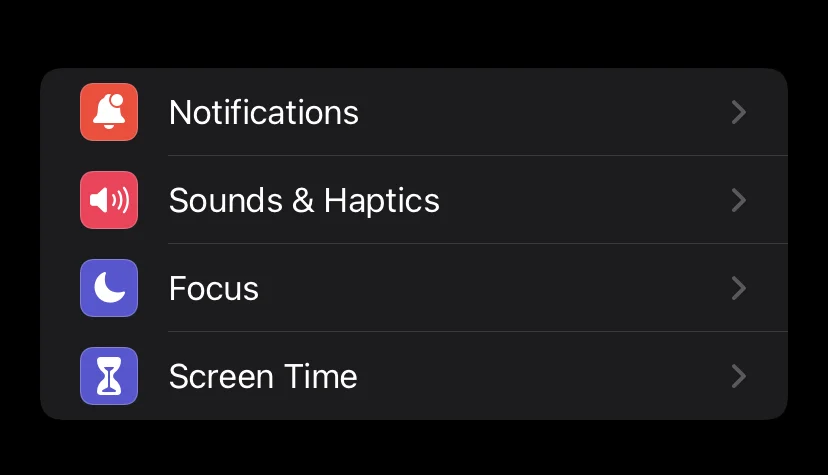
- Από τότε, θα έχετε πρόσβαση σε διαφορετικές λειτουργίες εστίασης και σε μια επιλογή που ενεργοποιεί αυτή τη λειτουργία σε όλες τις συσκευές του λογαριασμού σας.
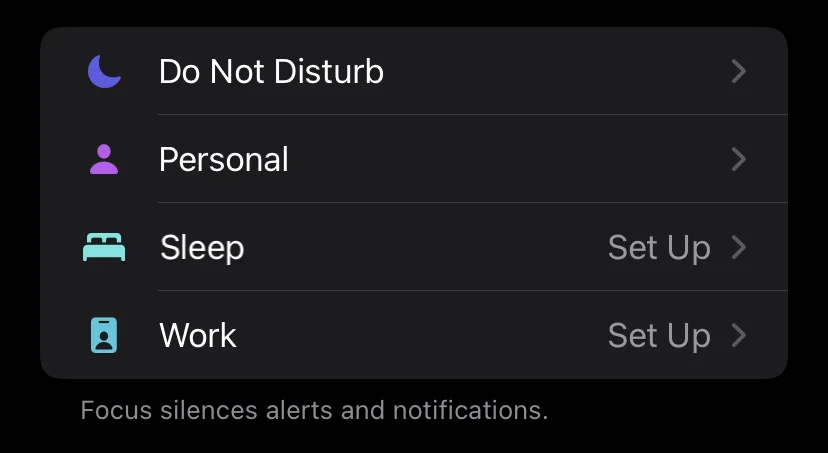
- Στη συνέχεια, θα πρέπει να επιλέξετε τη λειτουργία στην οποία θέλετε να ρυθμίσετε έναν αυτόματο τηλεφωνητή.
- Μετά από αυτό, θα βρείτε την καρτέλα Επιλογές εδώ, υπάρχει η επιλογή Κατάσταση εστίασης, ενεργοποιήστε την αν θέλετε να ενημερώνετε όλους τους χρήστες στην εφαρμογή iMessage ότι βρίσκεστε σε λειτουργία εστίασης. Στη συνέχεια, οι χρήστες μπορούν να αποφασίσουν αν θα σας ειδοποιήσουν, κάνοντας κλικ στο Ειδοποίηση ούτως ή άλλως.
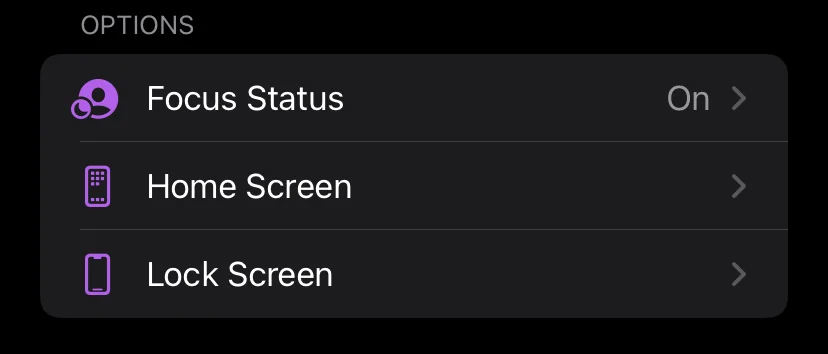
- Το μήνυμα θα έρθει, σπάζοντας το φράγμα της λειτουργίας εστίασης, και ο αποστολέας θα λάβει επίσης ένα μήνυμα ότι έχετε ειδοποιηθεί.
- Αν θέλετε να στείλετε μια αυτόματη απάντηση στο iMessage, θα πρέπει να επιλέξετε τη λειτουργία Οδήγηση προς εστίαση. Στις ρυθμίσεις της, μπορείτε να βρείτε την επιλογή Αυτόματη απάντηση.
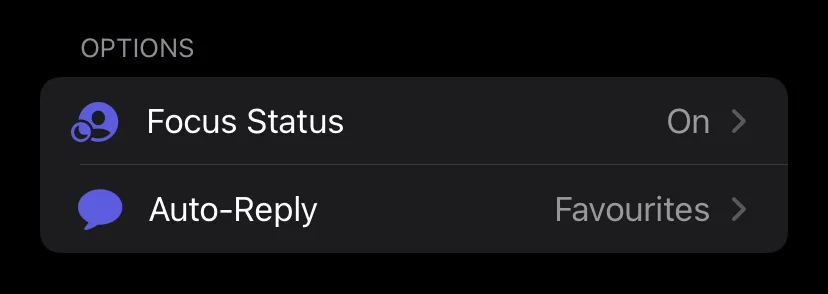
- Κάνοντας κλικ σε αυτό μπορείτε να επιλέξετε σε ποιον θα στείλετε την απάντηση και στο κάτω μέρος θα δείτε την επιλογή αυτόματης αποστολής μηνύματος. Μπορείτε να την αλλάξετε όπως θέλετε.
Η αυτόματη απάντηση είναι μια πολύ βολική λειτουργία στα iPhone. Με αυτόν τον τρόπο μπορείτε πάντα να ενημερώνετε τους ανθρώπους ότι είστε απλά απασχολημένοι και να απαντάτε στα μηνύματά τους μόλις είστε ελεύθεροι.
Πώς να απενεργοποιήσετε το iMessage για ένα άτομο
Μέσω της επιλογής “Αποστολή ως SMS”
- Πρώτα απ’ όλα, θα πρέπει να ελέγξετε αν είναι ενεργοποιημένη η επιλογή Αποστολή ως SMS.
- Μετά από αυτό, θα πρέπει να μεταβείτε στα Μηνύματα από την εφαρμογή Ρυθμίσεις.
- Στη συνέχεια, θα πρέπει να ελέγξετε αν είναι ενεργοποιημένη η επιλογή “Αποστολή ως SMS”.
- Μετά από αυτό, θα πρέπει να αποσυνδέσετε τη σύνδεση κινητής τηλεφωνίας και Wi-Fi πριν στείλετε ένα SMS.
- Στη συνέχεια, θα εμφανιστεί ένα θαυμαστικό δίπλα στο μήνυμα για να δείξει ότι υπήρξε σφάλμα και θα πρέπει να κάνετε κλικ σε αυτό.
- Όταν ολοκληρωθούν τα παραπάνω βήματα, θα πρέπει να κάνετε κλικ στην επιλογή “Αποστολή ως μήνυμα κειμένου”.
Είναι αδύνατο να απενεργοποιήσετε το iMessage για ένα άτομο στο iPhone σας. Μπορείτε όμως να τους στέλνετε μηνύματα κειμένου είτε απενεργοποιώντας κάθε φορά το iMessage είτε χρησιμοποιώντας την επιλογή “Αποστολή ως μήνυμα κειμένου”.
Συνολικά, η Apple έχει κάνει τα πάντα για να αφήσει τους χρήστες της να αισθάνονται άνετα κατά τη χρήση όλων των εφαρμογών που παρέχει.









